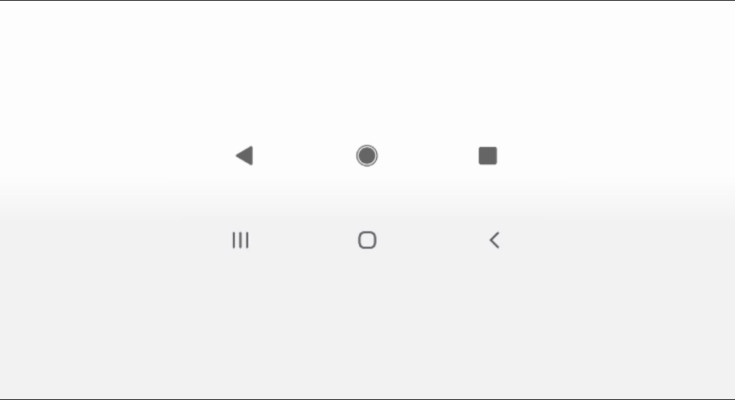Muitos telefones Android hoje em dia vêm com gestos sofisticados de navegação em tela cheia. Talvez você não goste deles ou queira tentar outras opções. Mostraremos como alterar facilmente os botões de navegação no Android.
Infelizmente, nem todos os telefones Android colocam as configurações do botão de navegação no mesmo lugar. Neste guia, mostraremos como funciona para dispositivos Samsung Galaxy e Google Pixel.
Alterar botões de navegação em um telefone Samsung Galaxy
Primeiro, em seu Samsung Galaxy, deslize de cima para baixo na tela e toque no ícone de engrenagem.

Em seguida, selecione “Exibir” no menu Configurações.

Percorra as configurações e toque em “Barra de navegação” na parte inferior.

Normalmente, os telefones Samsung Galaxy têm duas opções:
- Botões : três botões para “Recentes”, “Casa” e “Voltar”.
- Gestos de deslizar: deslize para cima para ir para a página inicial, deslize para cima e segure para Recentes e deslize da esquerda para a direita para voltar.

Além disso, você pode tocar em “Mais opções” para personalizar os gestos.

A partir daqui, você pode adicionar barras de gesto ao layout de três botões e ajustar a sensibilidade do gesto.

Isso é tudo o que há para fazer em dispositivos Samsung!
Alterar botões de navegação em um telefone Google Pixel
Em um smartphone Google Pixel, primeiro, deslize para baixo duas vezes a partir da parte superior da tela para revelar os botões de configurações rápidas e toque no ícone de engrenagem.

Em seguida, vá para a seção “Sistema” no menu Configurações.

Agora, selecione “Gestos”.

O que queremos é “Sistema de Navegação”.

Você terá duas opções de navegação para escolher:
- Navegação por gestos : deslize para cima para ir para a página inicial, deslize para cima e segure para Recentes e deslize da esquerda para a direita para voltar.
- Navegação com três botões: três botões para “Recentes”, “Casa” e “Voltar”.

Por último, se você usar a Navegação por gestos, poderá tocar no ícone de engrenagem para ajustar a sensibilidade do gesto para trás.

Isso é tudo que há para fazer em telefones Pixel! Você sempre pode ter certeza de usar o método mais confortável para navegar em seu telefone Android . Todo mundo tem uma preferência diferente.